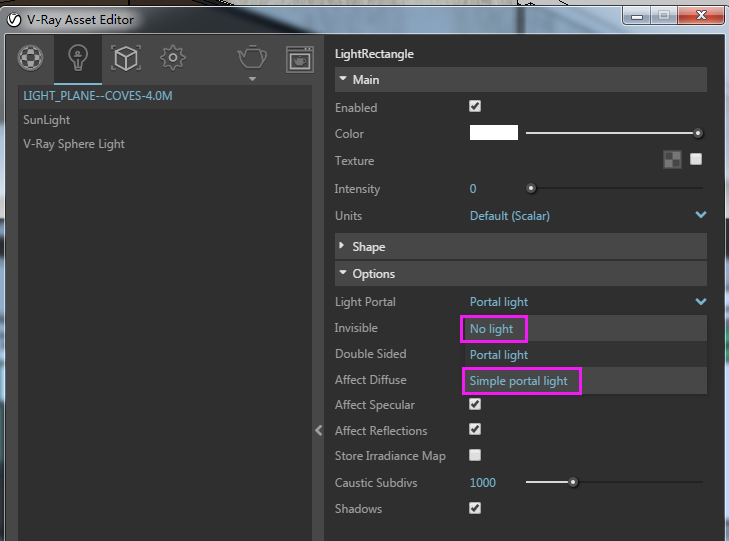最新动态
V-Ray 3.4 for SketchUp灯光及场景问题介绍
灯光在效果图制作过程中起到至关重要的作用,灯光打得好不好,将会影响效果图最终的质量,如何打好灯光呢?首先你得了解灯光里每一项功能的具体作用。
一、灯光介绍
1. 矩形光源
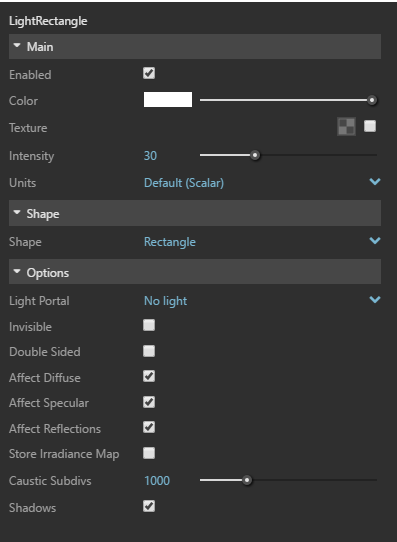
(1)Enabled:灯光开关
(2)Color:灯光发射的颜色
设置枚红色:

(3)Texture:是否使用纹理颜色进行发射。
添加纹理贴图:

(4)Intensity:灯光的功率亮度
(5)Units:亮度单位,建议默认
(6)Shape:形状的调整(有矩形和椭圆形提供选择)
选择椭圆形:

(7)Light Portal:是否开启天光入口。勾选后可以继承太阳光的颜色强度和亮度,重新以此片灯的形状投射太阳光。常用于室内设计,这样可以减少室内噪点。
(8)Invisible:不可见选项,隐藏发光源,非常实用。
勾上此选项:

(9)Double Sided:是否双面方向发射光源。
不勾选:

勾选:
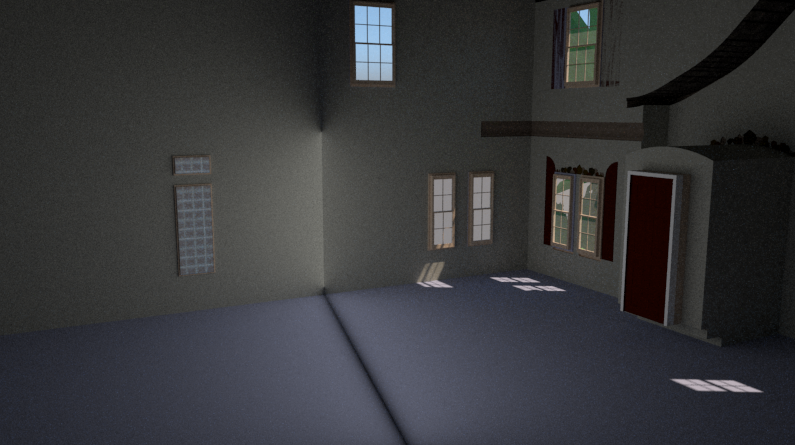
(10)Affect Diffuse、Affect Specular、Affect Reflections:是否影响漫反射、高光、反射开关; 一般情况下渲染玻璃时可以把Affect Reflections关闭,以便去掉玻璃物体上的白色光源点。
(11)Store Irradiance map(保存发光贴图):当你GI一次照明设置为发光贴图时,可将此灯光的发光贴图信息改为缓存从而加快速度。
(12)Caustic Subdivs(焦散细分精度):控制开启焦散效果后的焦散线质量,一般设置为默认 因为焦散使用频率比较低。
(13)Shadows:是否启用阴影,建议不要关闭此项。
2. 球体光源
除了灯光形状不同 灯光属性和片灯基本一致。
3. 聚光灯
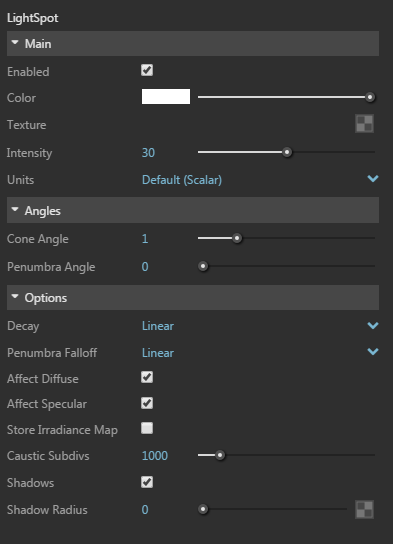
SU内部独有的V-Ray灯光没有发光体积,模拟舞台灯效果可以当射灯使用。
Cone Abgle:锥形开口大小。
Cone Abgle=1.4

ConeAbgle=0.77

Penumbra Agle:光圈边缘虚化强度
Penumbra Agle=0

Penumbra Agle=0.5

4. IES光域网
模拟自带焦散的射灯效果,强烈建议射灯和室内筒灯一起使用。
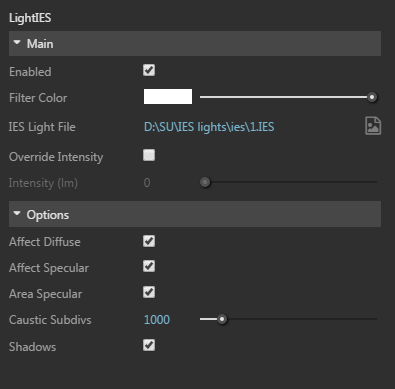
Filter Color:IES灯光颜色
IES Light File:光域网文件路径
Intensity(Im):IES亮度
5. 点光源
一个没有体积没有大小的点光源
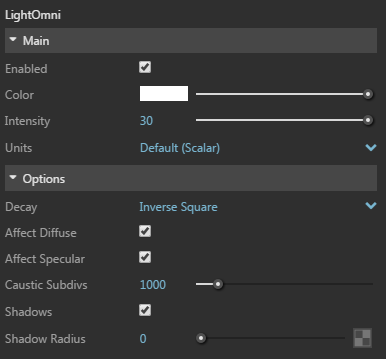
(1)Shadow:是否启用阴影(默认是勾选的)
勾选:

关闭:

(2)Shadow Radius::默认为0.0,表明绝对清晰的阴影,但是过于清晰的阴影会显得不自然,所以一般大于0.0,越大则越模糊,具体数值要根据实际需要进行调整。
Shadow Radius=0

Shadow Radius=2

6. 穹顶光源
模拟无限大的穹顶照明 常用于夜景和IBR照明(图片照明)也可以用于产品表达。
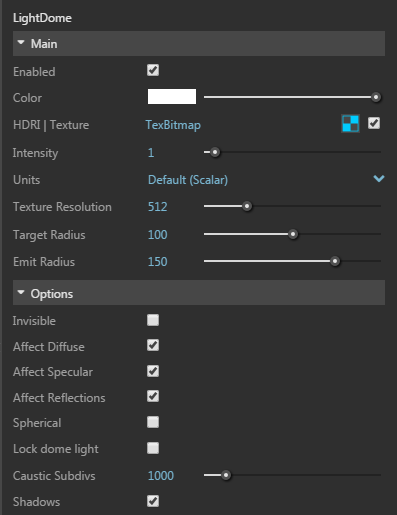
HDRI|Texture:是否使用贴图照明,可以只用网络上的HDR贴图模拟各种不同环境照明效果。
7. 自发光光源
将SU内部模型转化为发光体,此模型必须成组后在转化为发光源。
8. 交互式调整灯光强度工具
在灯光物体上面长按鼠标左键拖动可以直接调整该灯光亮度。
二、场景
1.现象:在云端渲染时,截图显示曝光,渲染最终的效果也是曝光。
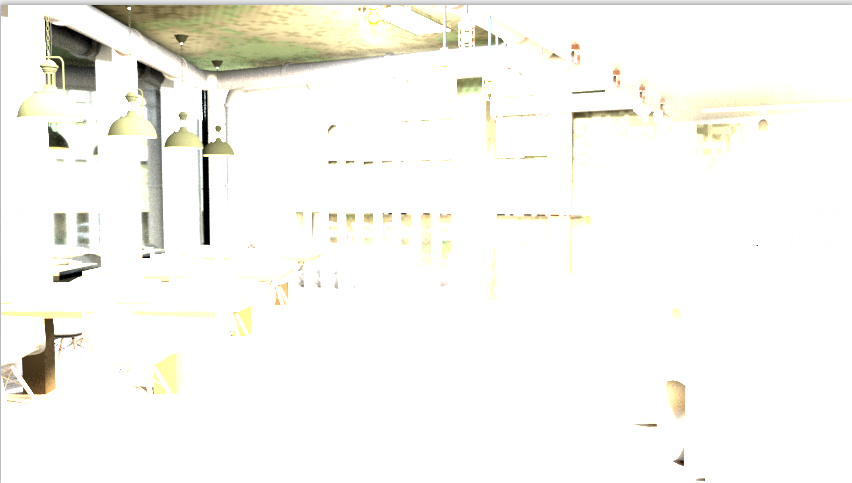
原因:单位为辐射功率(W)(Radiant power(W))云端会导致曝光。把矩形光源,单位改为默认(标量)。
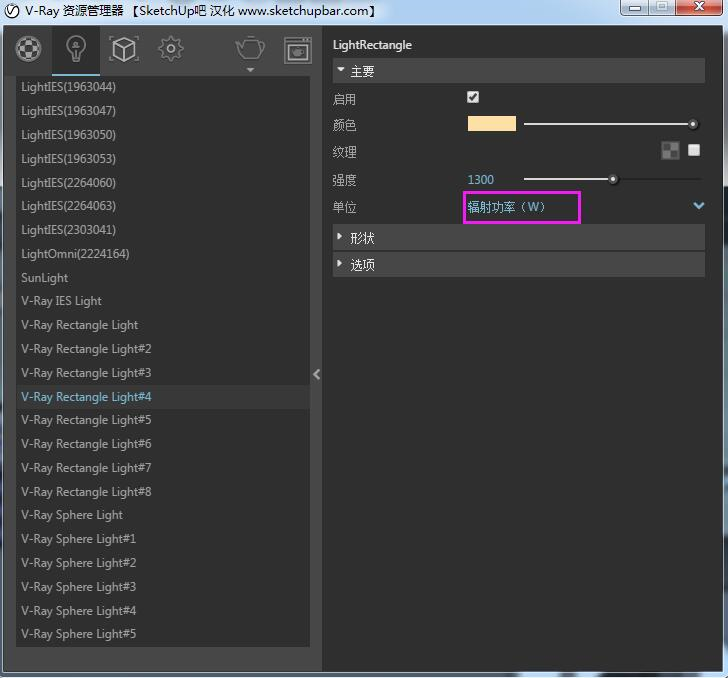
补充:单位为“光功率(流明)(Lumious Power(Lumens))”本地不亮,云端亮。
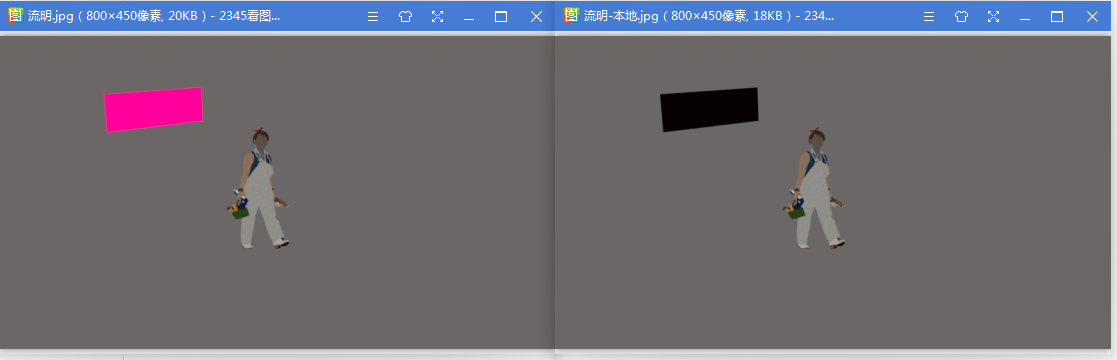
在Vray2.0的矩形光源的单位本地和云端渲染都是一致的。
附:中文矩形光源单位如下图所示:
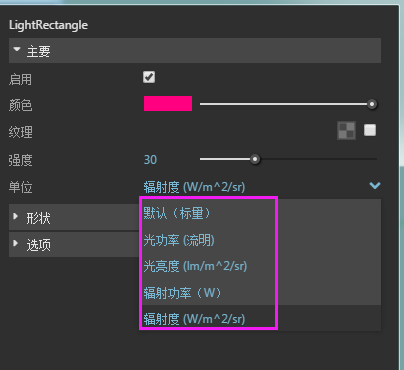
英文的矩形光源单位如下图所示:
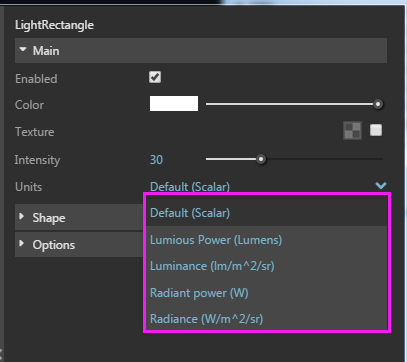
2.点光源参数过大引起的曝光
Penumbra Angle(半影角度)参数过大引起曝光,如图所示:
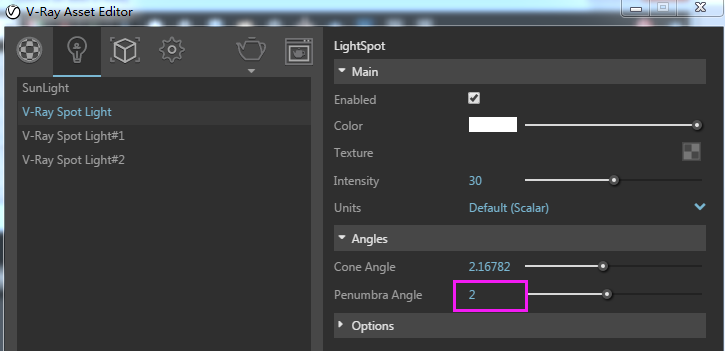
当Penumber Angle=0,效果如下:

当Penumber Angle=1,效果如下:

所以Penumber Angle大于0时,亮度会越来越亮,会像曝光一样。
3.V-Ray3.4卡在灯光缓存很长时间
临时解决方法:矩形光源,有的场景比较特殊,当 Light Portal(天光入口)选择的是Portal light,渲染场景时会卡在灯光缓存很长时间,这时可以选择No light 和Simple portal light就不会卡在灯光缓存。